有很多用户问windows7重装系统步骤是什么,那么下面就让小编为大家介绍一下一键重装系统教程,有需要的朋友一起来看看吧。
准备工具:
①、把u盘制作成启动盘(U盘下载工具以及u盘启动教程);
②、下载你想要的系统文件,并存入u盘中
一键重装系统教程:
1、将准备好的U盘启动盘制作工具插在电脑接口中,在开机画面提示中按开机启动快捷键进入界面,选择【02】回车,如图:
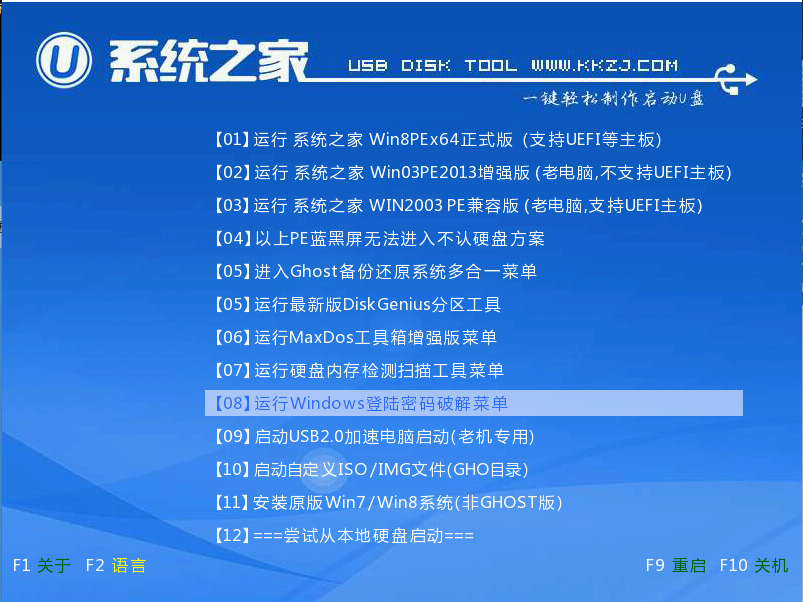
2、进入pe系统后,弹出pe工具窗口,将准备好的win7系统镜像放在c盘中,点击确定,如图:
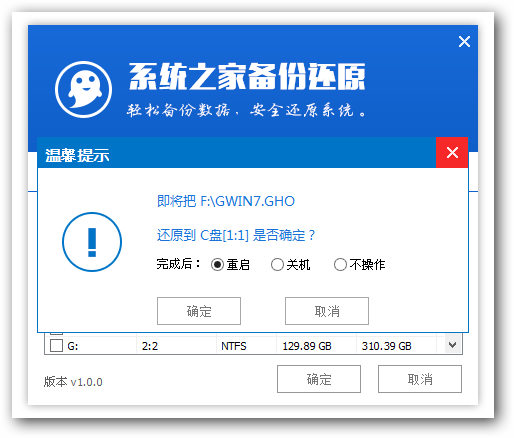
3、弹出程序后,勾选还原操作提醒框,点击确定,如图:
4、接着就是还原win7系统的过程,等待还原结束后,系统会自动的弹出还原成功提示框。我们点击“是”进行重启电脑,如图:
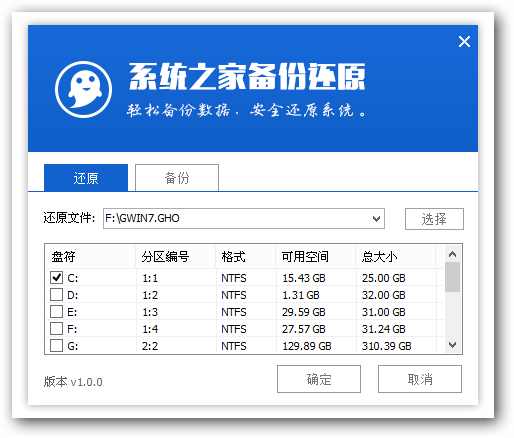
5、开始安装程序,等待程序完成。如图:
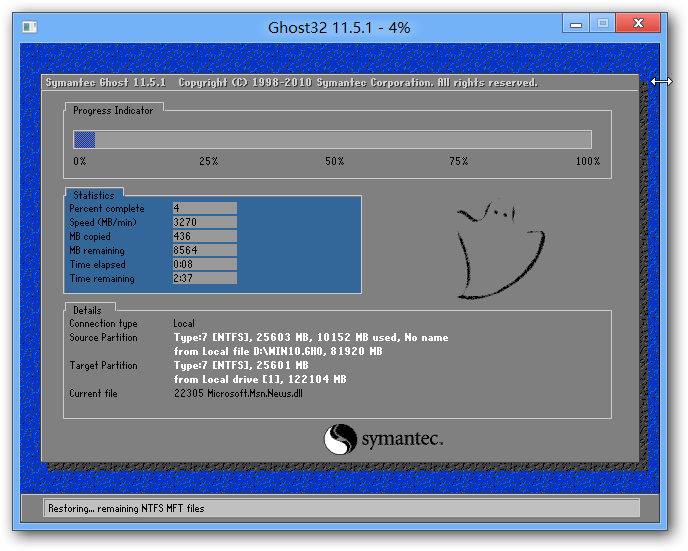
6、接着是设置,我们可以根据win7系统的提示自行设置,如图:
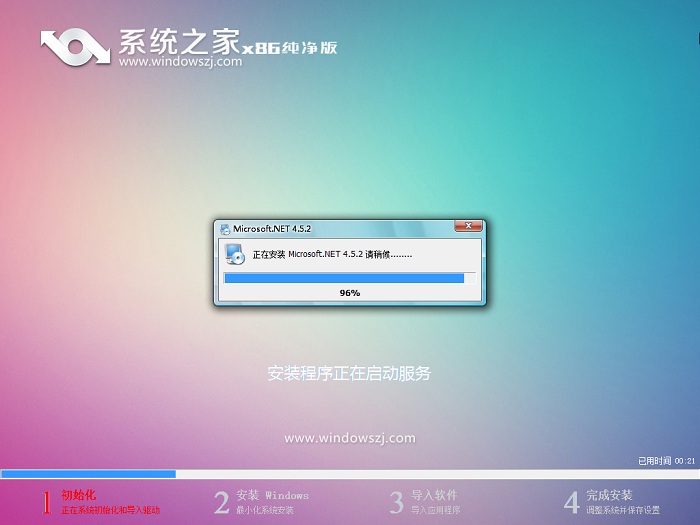
7、最后就是windows7系统的部署阶段。
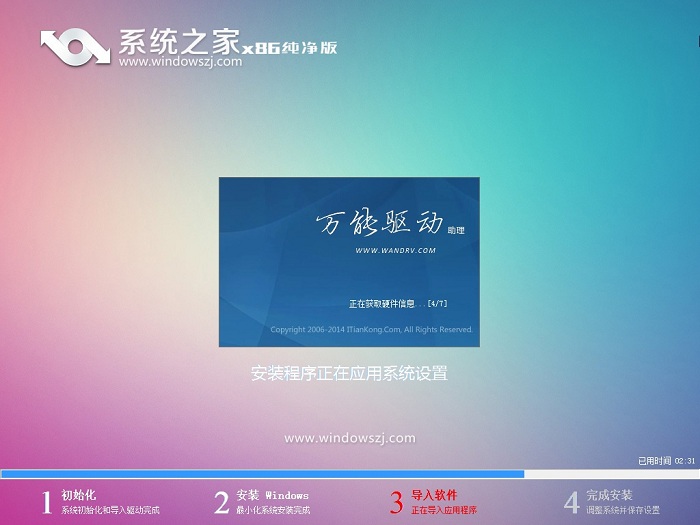
以上则是小编为大家介绍的一键重装系统教程,希望对大家有所帮助。